Windows 10 : questions/réponses avant d’effectuer l’installation
La dernière version de Microsoft nommée Windows 10 est disponible depuis le 29 juillet 2015. Vous trouverez dans cet article toutes les informations à connaître avant de migrer vers ce nouveau système d’exploitation.
Windows 10 est-il gratuit et pour quelles versions de Windows ?
Microsoft propose une mise à niveau gratuite vers Windows 10 pour tous les utilisateurs disposant déjà d’une licence de Windows 7 et 8.1. Les versions antérieures (Vista, XP…) ne sont pas concernées ainsi que certaines versions entreprises.
La migration vers Windows 10 est gratuite pendant un an soit jusqu’au 29 juillet 2016. Une fois la mise à jour effectuée d’ici cette date, vous bénéficier de Windows 10 de manière définitive, c’est-à-dire pour toute la durée de vie de votre matériel.
Microsoft souhaitant développer rapidement ce nouvel OS, on peut imaginer que la mise à niveau gratuite sera encore possible après le 29 juillet 2016.
Si vous ne pouvez effectuer une mise à niveau gratuite vers Windows 10 car votre système d’exploitation ne le permet pas, Microsoft propose les prix suivant :
- Windows 10 Famille : 119€
- Windows 10 Professionnel : 199€
Est-ce obligatoire de mettre à jour mon matériel vers Windows 10 ?
Pas du tout, vous pouvez conserver votre système d’exploitation actuel si vous en êtes satisfait.
Windows 10 est-il meilleur que les versions précédentes ?
Windows 8 avait de nombreux détracteurs car il proposait beaucoup de changements radicaux par rapport aux versions précédentes qui déstabilisaient l’utilisateur. Avec Windows 10, Microsoft propose une version plus proche de Windows 7 avec une évolution moderne et efficace. Cette version plus aboutie ainsi que sa mise à niveau gratuite devrait inciter les utilisateurs à passer le cap.
Quelle est la configuration minimale pour utiliser Windows 10 ?
Si vous disposez d’un ordinateur sous Windows 8.1, celui-ci sera capable de recevoir Windows 10 sans problème. Voici la configuration minimale requise pour l’installation de Windows 10 :
- Processeur : 1 Go min
- Mémoire RAM : 1 Go min
- Espace disque dur : 16 Go
- Carte graphique : périphérique Microsoft DirectX 9
- Un accès Internet
Mes logiciels et périphériques sont-ils compatibles avec Windows 10 ?
Avant d’effectuer la mise à jour, il est possible de vérifier la compatibilité de vos programmes et périphériques (imprimante, webcam…) à l’aide de l’application Obtenir Windows 10. Effectuez un clic droit sur l’icône de notification et sélectionnez Vérifier votre statut de mise à niveau.
Une analyse de votre ordinateur vous indique la compatibilité avec Windows 10.
Mes documents sont-ils conservés après la mise à jour ?
Tous vos documents personnels seront conservés lors de la migration vers Windows 10.
Comment revenir à une version antérieure de Windows ?
Vous disposez d’un mois à compter de la mise à jour pour revenir vers une version antérieure de Windows.
Est-il possible de réinstaller Windows 10 après la mise à jour sans installer l’ancien Windows ?
Oui, Windows 10 permet de réinitialiser votre PC afin de le remettre dans un état d’usine.
Il est également possible de créer son propre support d’installation Windows 10 à partir d’une clé USB ou d’un DVD grâce à l’utilitaire Windows Media Creation disponible ici : https://www.microsoft.com/fr-fr/software-download/windows10
Nous détaillerons dans un prochain tutoriel la création d’un support pour installer Windows 10.
Quelle sera ma licence Windows 10 après la mise à jour gratuite ? Comment retrouver ma clé produit ?
Aucune nouvelle clé produit ne vous sera fourni suite à la mise à jour vers Windows 10. L’activation est définitive. Un identifiant unique est généré lors de l’installation et est envoyé automatiquement sur les serveurs de Microsoft. En cas de réinstallation, votre ordinateur sera automatiquement identifié grâce à ce code unique.
Comment effectuer la mise à niveau vers Windows 10 ?
Si votre ordinateur sous Windows 7 ou 8.1 est à jour, vous devrez rapidement voir apparaître l’icône de réservation Obtenir Windows 10 dans la zone de notification.
Cet icône vous permet de réserver Windows 10, c’est-à-dire que votre ordinateur va automatiquement télécharger tous les fichiers nécessaires à la mise à jour (prêt de 6Go). Une fois les fichiers téléchargés (quelques jours plus tard), une nouvelle fenêtre vous invite à effectuer la mise à niveau.
La mise à jour prend entre 30mn et 1h30 en fonction de la configuration de votre matériel. Nous détaillons dans ce tutoriel les étapes de cette mise à jour vers Windows 10 ainsi que les nouveautés apportées par ce système d’exploitation.
En complément, Microsoft propose également une FAQ complète à l’adresse suivante : http://www.microsoft.com/fr-fr/windows/windows-10-faq
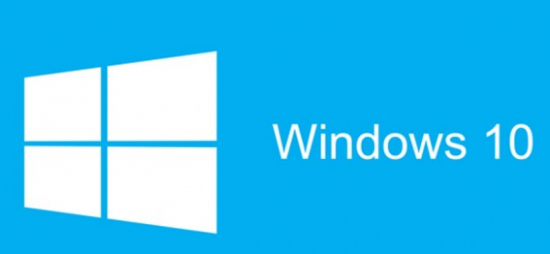
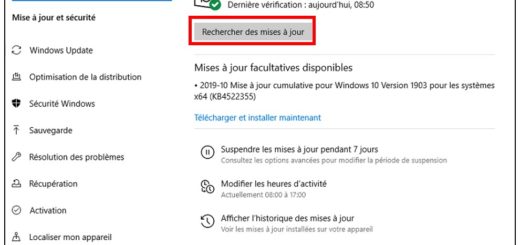

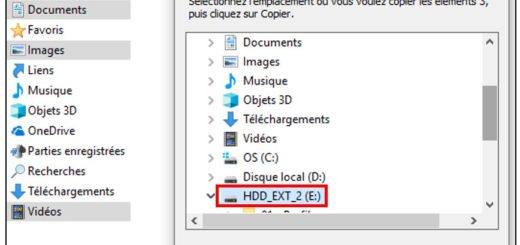









Bonjour,
Essayez d’effectuer une mise à jour manuelle depuis Windows Update (panneau de configuration ou paramètres)
Cordialement,
Bonjour,
Cela fait plus de deux mois que j’ai accepté la mise à niveau vers W10 (je suis en W8) mais rien ne se passe. Qu’en pensez vous ? Quelle procédure suivre à votre avis ?
Merci
Bonjour, toujours aussi intéressant ce site, bravo pour le travail exécuté !